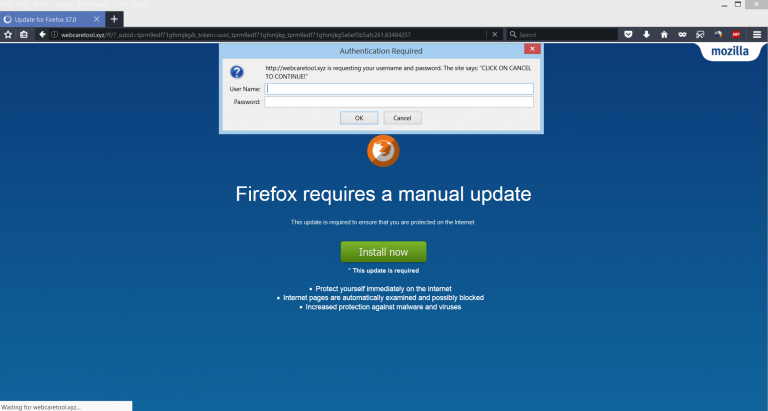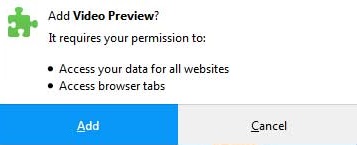Este artículo trata de explicar ¿cuál es la extensión de previsualización de vídeo Adware para Firefox y cómo quitar de su equipo para evitar que la minería Monero.
Este artículo trata de explicar ¿cuál es la extensión de previsualización de vídeo Adware para Firefox y cómo quitar de su equipo para evitar que la minería Monero.
El Vídeo extensión del navegador de vista previa es el tipo de software que no desea tener en su sistema informático. El propósito principal de la extensión del navegador es a deslizarse en su ordenador pretendiendo ser útil y en los anuncios de visualización Mientras tanto que conducen a sitios web de terceros. Y no sólo esto, pero la extensión de vista previa de vídeo también se ha beneficiado informado por los expertos en seguridad para llevar a cabo otras actividades en su computadora, así, tales como la mía para el criptomoneda Moneo a través de un JavaScript inyecta en el navegador. Dado que la Vista previa de vídeo Adware y Miner extensión puede ser riesgoso indirectamente a su ordenador y utiliza sus recursos sin su consentimiento, recomendaciones son para leer el artículo tis y aprender cómo quitar este PUP desde Firefox y su PC.

Resumen de amenazas
| Nombre | video de presentación |
| Escribe | Criptomoneda Miner y extensión de Adware. |
| Descripción breve | Una extensión del navegador para Google Chrome que viene integrado con un guión minero Monero. |
| Los síntomas | Es posible ver diferentes tipos de anuncios para que aparezca en el navegador y el proceso firefox.exe puede tomar hasta 100% de la potencia de la CPU. |
| Método de distribución | Descargas liados. páginas webs a las que se pueden anunciar. |
| Herramienta de detección |
Ver si su sistema ha sido afectado por malware
Descargar
Herramienta de eliminación de software malintencionado
|
Experiencia de usuario | Unirse a nuestro foro para discutir vista previa de vídeo. |

Video de presentación PUP – ¿Cómo llegué Es
El principal método por el cual el video de presentación aplicación se instala en los ordenadores de los usuarios confiados se ha informado de que a través de una página web falsa, que pretende ser una actualización para la última versión de Mozilla Firefox. La extensión de vista previa de vídeo se añade como resultado de la misma “Firefox requiere una actualización manual” emergente que hemos detectado antes. Se parece a la siguiente:
Cuando la víctima hace clic en el "Instalar" botón, él o ella puede ver en su pantalla el siguiente mensaje, lo que si sean autorizados instalará el extensión Video de presentación en su navegador web:
Además de esto, la “Firefox requiere una actualización manual” timos mensaje también puede estar asociado con una gran cantidad de otras aplicaciones, al igual que la extensión de vista previa de vídeo y si ve una ventana emergente de este tipo con una dirección URL muy larga en el futuro, se recomienda que se evite.

Previsualización de vídeo de extensión - Actividad Principal
La extensión de vista previa de vídeo es lo que los investigadores de seguridad a menudo ponen en la categoría PUP. PUP significa un programa potencialmente no deseado y el tipo de programas suelen tener como finalidad realizar actividades que no son por defecto malicioso, pero puede dar lugar a aplicaciones maliciosas se instale en su PC.
Una vez instalado en su navegador web, la extensión Video de presentación puede cambiar de inmediato su configuración del navegador web para que la aplicación puede mostrar numerosos tipos de anuncios en su ordenador sin dejar de ser ininterrumpida. Y no sólo esto, pero la extensión de vista previa de vídeo también puede utilizar las siguientes tecnologías de seguimiento:
- Galletas.
- Píxeles.
- Etiquetas.
- Geo-localizadores.
Estas tecnologías de seguimiento pueden ser utilizados por el extensión Video de presentación para causar diferentes anuncios que aparecen en su ordenador que podrán referirse a que la base de lo que haces en línea. Pueden seguir su:
- historial de búsqueda en línea.
- Historial de exploración.
- clics en línea.
- sitios web marcados.
Esta información puede ser utilizada por el extensión Video de presentación enviar anuncios diferentes, sobre la base de sus intereses y dirigir a páginas web de terceros que puedan ser peligrosas para su equipo, como estafar a sitios o páginas web, incluso maliciosos que pueden infectar su PC con malware. Los anuncios que pueden ser mostrados por el PUP vista previa de vídeo pueden ser de los siguientes tipos:
- Redirige el navegador.
- Pop-ups.
- Apoderado de espacios de banner en los sitios que visita, incluso si usted tiene la extensión de bloqueo de publicidad.
- anuncios de texto resaltados en los sitios que visita.
La principal actividad de la Video de presentación PUP sin embargo, es para realizar una llamada operación minera criptomoneda. Este procedimiento se realiza en los siguientes pasos cronológicos:
Paso 1: El PUP vista previa de vídeo inyecta un código JavaScript en su ordenador.
Paso 2: El script conecta su dirección IP para una piscina de la minería, vinculado a la cartera criptomoneda de los ciberdelincuentes.
Paso 3: El código JavaScript comienza a realizar cálculos, también conocida como operaciones de minería o las operaciones de hashing y estos calucations resultan en los tokens criptomoneda Monero siendo minadas.
Paso 4: Después de que los tokens se extraen, que se añaden a la cartera crypto de los ciberdelincuentes.
El único síntoma real mediante el cual se podía identificar un minero, gusta extensión Video de presentación en su navegador web es comprobar el proceso firefox.exe en el Administrador de tareas de Windows y si se está ejecutando en 90% y más alto sin que tenga abierto muchas nuevas pestañas y sitios, es muy probable que el navegador Firefox ha sido comprometida.

Retire vista previa de vídeo PUP desde el ordenador
Con el fin de asegurarse de que todos los archivos y objetos creados por el Video de presentación PUP se han eliminado de su sistema informático, le recomendamos que siga las instrucciones de eliminación por debajo. Han sido creados para ayudarle a ya sea manualmente o automáticamente deshacerse de este software molestos desde el ordenador. Si extracción manual no es algo que se sienta seguro al hacer, tenga en cuenta que los expertos en seguridad recomiendan siempre utilizar un avanzado software anti-malware para la eliminación. Este tipo de software se automáticamente explorar en busca de todos los archivos no deseados de este programa para asegurarse de que está erradicado por completo y no causa problemas en el futuro.
Preparation before removing Video Preview.
Antes de iniciar el proceso de eliminación real, se recomienda que usted hace los siguientes pasos de preparación.
- Asegúrate de que tienes estas instrucciones siempre abierto y delante de sus ojos.
- Hacer una copia de seguridad de todos sus archivos, aunque pudieran ser dañados. Debe hacer una copia de seguridad de sus datos con una solución de copia de nube y asegurar sus archivos contra cualquier tipo de pérdida, incluso de las amenazas más graves.
- Ser paciente ya que esto podría tomar un tiempo.
- Escanear en busca de malware
- Arreglar registros
- Eliminar archivos de virus
Paso 1: Escanee para obtener una vista previa de video con la herramienta SpyHunter Anti-Malware



Paso 2: Limpiar los registros, creado por Video Preview en su computadora.
Los registros normalmente dirigidos de máquinas Windows son los siguientes:
- HKEY_LOCAL_MACHINE Software Microsoft Windows CurrentVersion Run
- HKEY_CURRENT_USER Software Microsoft Windows CurrentVersion Run
- HKEY_LOCAL_MACHINE Software Microsoft Windows CurrentVersion RunOnce
- HKEY_CURRENT_USER Software Microsoft Windows CurrentVersion RunOnce
Puede acceder a ellos abriendo el editor del registro de Windows y eliminar cualquier valor, creado por Video Preview allí. Esto puede ocurrir siguiendo los pasos debajo:


 Propina: Para encontrar un valor creado por virus, usted puede hacer clic derecho sobre él y haga clic "Modificar" para ver qué archivo que está configurado para ejecutarse. Si esta es la ubicación del archivo de virus, quitar el valor.
Propina: Para encontrar un valor creado por virus, usted puede hacer clic derecho sobre él y haga clic "Modificar" para ver qué archivo que está configurado para ejecutarse. Si esta es la ubicación del archivo de virus, quitar el valor.Paso 3: Find virus files created by Video Preview on your PC.
1.Para Windows 8, 8.1 y 10.
Para más nuevos sistemas operativos Windows
1: En su teclado de prensa + R y escribe explorer.exe en el Carrera cuadro de texto y haga clic en el OK botón.

2: Haga clic en su PC en la barra de acceso rápido. Esto suele ser un icono con un monitor y su nombre es ya sea "Mi computadora", "Mi PC" o "Este PC" o lo que sea que usted ha nombrado.

3: Navegue hasta el cuadro de búsqueda en la esquina superior derecha de la pantalla de su PC y escriba "FileExtension:" y después de lo cual escriba la extensión de archivo. Si usted está buscando para ejecutables maliciosos, Un ejemplo puede ser "FileExtension:exe". Después de hacer eso, dejar un espacio y escriba el nombre del archivo que cree que el malware ha creado. Aquí es cómo puede aparecer si se ha encontrado el archivo:

N.B. We recommend to wait for the green loading bar in the navigation box to fill up in case the PC is looking for the file and hasn't found it yet.
2.Para Windows XP, Vista, y 7.
Para más viejos sistemas operativos Windows
En los sistemas operativos Windows más antiguos, el enfoque convencional debería ser el efectivo:
1: Haga clic en el Menu de inicio icono (por lo general en su parte inferior izquierda) y luego elegir el Búsqueda preferencia.

2: Después de que aparezca la ventana de búsqueda, escoger Más opciones avanzadas Del cuadro de asistente de búsqueda. Otra forma es haciendo clic en Todos los archivos y carpetas.

3: Después de ese tipo el nombre del archivo que está buscando y haga clic en el botón Buscar. Esto puede llevar algún tiempo después del cual aparecerán resultados. Si usted ha encontrado el archivo malicioso, usted puede copiar o abrir por su ubicación botón derecho del ratón en eso.
Ahora usted debería ser capaz de descubrir cualquier archivo en Windows, siempre y cuando se encuentra en su disco duro y no se oculta a través de un software especial.
Video Preview FAQ
What Does Video Preview Trojan Do?
The Video Preview Trojan es un programa informático malicioso diseñado para interrumpir, dañar, u obtener acceso no autorizado a un sistema informático.
Se puede utilizar para robar datos confidenciales., obtener el control de un sistema, o lanzar otras actividades maliciosas.
¿Pueden los troyanos robar contraseñas??
Sí, Troyanos, like Video Preview, puede robar contraseñas. Estos programas maliciosos are designed to gain access to a user's computer, espiar a las víctimas y robar información confidencial, como datos bancarios y contraseñas.
Can Video Preview Trojan Hide Itself?
Sí, puede. Un troyano puede usar varias técnicas para enmascararse, incluyendo rootkits, cifrado, y ofuscación, para esconderse de los escáneres de seguridad y evadir la detección.
¿Se puede eliminar un troyano restableciendo los valores de fábrica??
Sí, un troyano se puede eliminar restableciendo los valores de fábrica de su dispositivo. Esto se debe a que restaurará el dispositivo a su estado original., eliminando cualquier software malicioso que pueda haber sido instalado. Tener en cuenta, que existen troyanos más sofisticados, que dejan puertas traseras y se reinfectan incluso después del restablecimiento de fábrica.
Can Video Preview Trojan Infect WiFi?
Sí, es posible que un troyano infecte redes WiFi. Cuando un usuario se conecta a la red infectada, el troyano puede propagarse a otros dispositivos conectados y puede acceder a información confidencial en la red.
¿Se pueden eliminar los troyanos??
Sí, Los troyanos se pueden eliminar. Esto generalmente se hace ejecutando un poderoso programa antivirus o antimalware que está diseñado para detectar y eliminar archivos maliciosos.. En algunos casos, también puede ser necesaria la eliminación manual del troyano.
¿Pueden los troyanos robar archivos??
Sí, Los troyanos pueden robar archivos si están instalados en una computadora. Esto se hace permitiendo que el autor de malware o usuario para obtener acceso a la computadora y luego robar los archivos almacenados en ella.
¿Qué antimalware puede eliminar troyanos??
Programas anti-malware como SpyHunter son capaces de buscar y eliminar troyanos de su computadora. Es importante mantener su anti-malware actualizado y escanear regularmente su sistema en busca de cualquier software malicioso..
¿Pueden los troyanos infectar USB??
Sí, Los troyanos pueden infectar USB dispositivos. Troyanos USB normalmente se propaga a través de archivos maliciosos descargados de Internet o compartidos por correo electrónico, allowing the hacker to gain access to a user's confidential data.
About the Video Preview Research
El contenido que publicamos en SensorsTechForum.com, this Video Preview how-to removal guide included, es el resultado de una extensa investigación, trabajo duro y la dedicación de nuestro equipo para ayudarlo a eliminar el problema específico de los troyanos.
How did we conduct the research on Video Preview?
Tenga en cuenta que nuestra investigación se basa en una investigación independiente. Estamos en contacto con investigadores de seguridad independientes, gracias a lo cual recibimos actualizaciones diarias sobre las últimas definiciones de malware, incluidos los diversos tipos de troyanos (puerta trasera, downloader, Infostealer, rescate, etc)
Además, the research behind the Video Preview threat is backed with VirusTotal.
Para comprender mejor la amenaza que representan los troyanos, Consulte los siguientes artículos que proporcionan detalles informados..